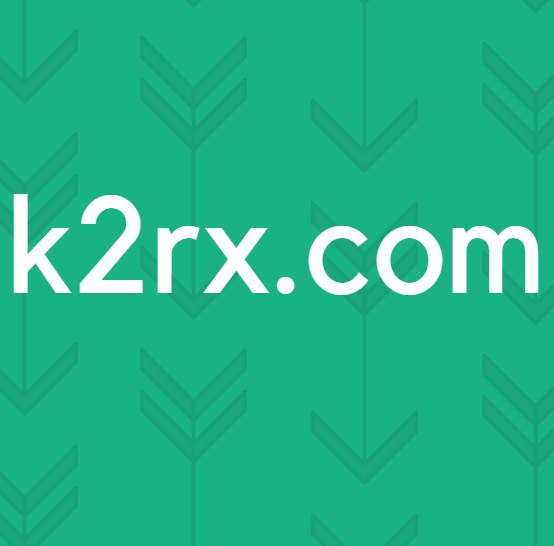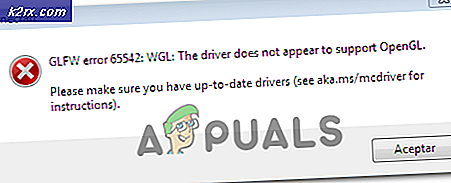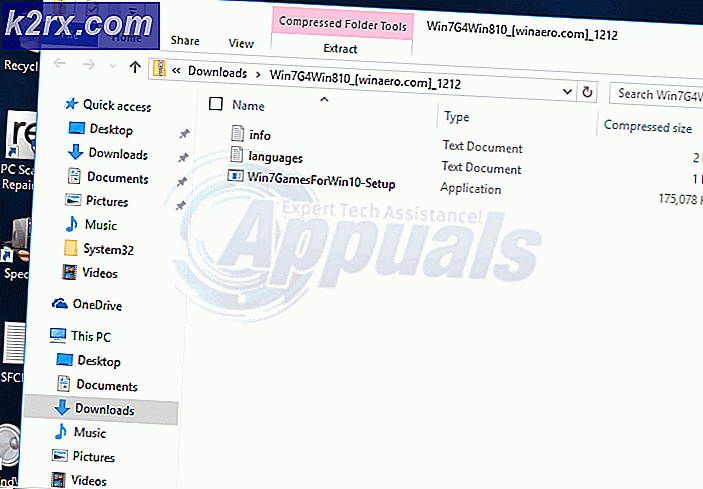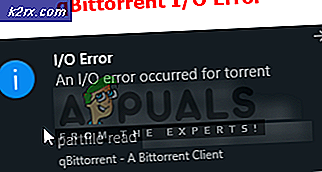FIX: Pandora stopper å spille musikk når skjermen går ut
Pandora er en av de mest populære musikk streaming tjenester der ute, og siden det er tilfelle, er det en dedikert Pandora applikasjon for Windows 8 / 8.1. Denne dedikerte applikasjonen bringer en Pandora-flis til brukerens Start-skjerm, noe som gir applikasjonen bare et par klikk unna til enhver tid. Imidlertid har Windows 8 / 8.1 Pandora-programmet et par feil, en av de mest forverrende er at når brukerens dataskjerm går ut og blir svart, slutter Pandora-programmet å spille av musikk. Det samme skjer også når noen annen skjermsparer enn Windows 8 / 8.1 standard skjermsparer kommer på.
Tydeligvis presenterer dette problemet ikke seg selv hvis du spiller musikk på Pandora ved å få tilgang til Pandoras offisielle nettside via en nettleser. Din favorittmusikk blir ikke lenger spilt hver gang Windows 8 / 8.1-skjermbildet ditt går ut og blir svart, det er definitivt et betydelig problem. Dessverre, selv om Pandora-applikasjonen for Windows 8 / 8.1 har blitt oppdatert mange ganger siden dette problemet ble brakt opp, er personene bak Pandora ennå ikke offisielt oppdatert programmet. Det er tilfelle, den eneste måten du kan løse om dette problemet, og sørge for at Pandora ikke lenger slutter å spille musikk når datamaskinens skjermforsinkelse er å bare øke hvor lang tid datamaskinen din kan være i tomgang før skjermen er slått av. For å gjøre det må du:
PRO TIPS: Hvis problemet er med datamaskinen eller en bærbar PC / notatbok, bør du prøve å bruke Reimage Plus-programvaren som kan skanne arkiver og erstatte skadede og manglende filer. Dette fungerer i de fleste tilfeller der problemet er oppstått på grunn av systemkorrupsjon. Du kan laste ned Reimage Plus ved å klikke herTa opp sjarmene For å gjøre det, trykk enten på Windows Logo- tasten + C eller flytt musen til det øverste eller nederste "varme" hjørnet på skjermen på høyre side og Charms- linjen skal vises på omtrent ett sekund. På en berøringsskjerm kan du bare sveipe inn fra høyre side av skjermen for å få Charms- linjen til å vises.
- Klikk på Innstillinger
- Klikk på Endre PC-innstillinger .
- Naviger til Strøm og sove i venstre rute.
- I høyre rute under skjerm øker du begge maksimal tomgangstider så mye du vil.
- Du bør også øke begge maksimal tomgangstider under Sleep hvis de er relativt små verdier.
PRO TIPS: Hvis problemet er med datamaskinen eller en bærbar PC / notatbok, bør du prøve å bruke Reimage Plus-programvaren som kan skanne arkiver og erstatte skadede og manglende filer. Dette fungerer i de fleste tilfeller der problemet er oppstått på grunn av systemkorrupsjon. Du kan laste ned Reimage Plus ved å klikke her